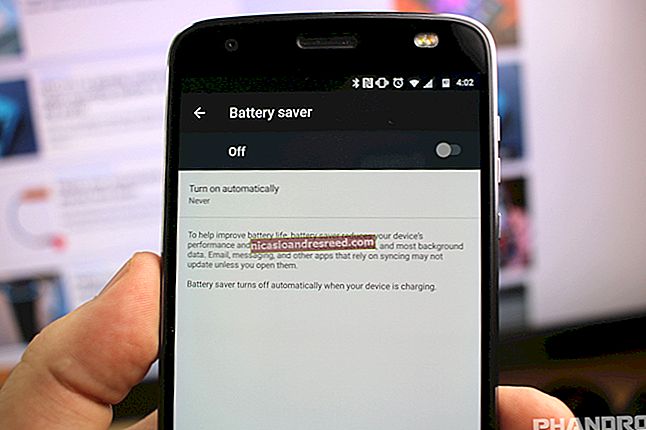Como desbloquear o bootloader do seu telefone Android, o jeito oficial

Desbloquear o bootloader do seu telefone Android é o primeiro passo para fazer o root e fazer o flash de ROMs personalizados. E, ao contrário da crença popular, é totalmente compatível com muitos telefones. Veja como desbloquear seu bootloader da maneira oficial.
Nem todo telefone permite que você faça isso
Existem dois tipos de telefones neste mundo: aqueles que permitem que você desbloqueie seu bootloader e aqueles que não permitem.
Se você tem permissão para desbloquear seu bootloader depende do fabricante do seu telefone, do modelo que você possui e até mesmo da sua operadora. Os telefones Nexus são todos desbloqueáveis por natureza, e muitos telefones da Motorola e HTC permitem que você desbloqueie o bootloader por meio de um processo semelhante ao do Nexus.
Outros telefones, no entanto - e algumas operadoras - não permitem que você desbloqueie seu bootloader da maneira oficial, o que significa que você tem que esperar que os desenvolvedores explorem uma vulnerabilidade de segurança se você quiser fazer root e fazer flash em ROMs. Se você tiver um desses telefones, infelizmente este guia não o ajudará.
A melhor maneira de descobrir em qual categoria seu telefone se encaixa é navegar pela seção em XDA Developers. Se você tem um telefone HTC ou Motorola, também pode pesquisar sua capacidade de desbloqueio no site da HTC ou da Motorola. Se não for compatível com o desbloqueio, você terá que usar um método não oficial de desbloqueio ou enraizamento, que normalmente encontrará nos fóruns de desenvolvedores do XDA.
Se o seu telefone suporta desbloqueio através de mais canais oficiais, continue lendo.
Etapa zero: faça backup de tudo que você deseja manter
Antes de começar, é importante mencionar: este processo apagará todos os seus dados. Portanto, se você tiver fotos ou outros arquivos no telefone que deseja manter, transfira-os para o computador agora. Além disso, se você tiver quaisquer configurações de aplicativos que deseja manter, use a função de backup para criar um arquivo de configurações de backup e transfira-as também para o seu computador.
Aqui está uma dica extra: como eu sei que eventualmente irei fazer o root no meu telefone, eu sempre desbloqueio meu bootloader assim que compro um novo dispositivo. Assim, não perco tempo configurando-o apenas para apagar o telefone em alguns dias e fazer tudo de novo. Se você é um tweaker obsessivo do Android que sabe que vai torcer em breve, considere desbloquear antes de ter o trabalho de configurar seu telefone.
Depois de fazer backup de tudo que deseja manter, continue com as etapas abaixo.
Etapa um: instalar o Android SDK e os drivers do seu telefone

RELACIONADO:Como instalar e usar ADB, o Android Debug Bridge Utility
Você precisará de duas coisas para este processo: o Android Debug Bridge, que é uma ferramenta de linha de comando para o seu computador que permite a interface com o seu telefone, e os drivers USB do seu telefone. Mesmo que já os tenha instalado, deve obter as versões mais recentes agora.
Já detalhamos como instalar os dois antes, mas aqui está a versão resumida:
- Vá para a página de download do Android SDK e role para baixo até “SDK Tools Only”. Baixe o arquivo ZIP para sua plataforma e descompacte-o onde quiser armazenar os arquivos ADB.
- Inicie o SDK Manager e desmarque tudo, exceto “Android SDK Platform-tools”. Se você estiver usando um telefone Nexus, também pode selecionar “Driver USB do Google” para baixar os drivers do Google.
- Depois de terminar a instalação, você pode fechar o gerenciador do SDK.
- Instale os drivers USB para o seu telefone. Você pode encontrá-los no site do fabricante do seu telefone (por exemplo, Motorola ou HTC). Se você tiver um Nexus, poderá instalar os drivers do Google baixados na etapa 2 usando estas instruções.
- Reinicie o seu computador, se solicitado.
Ligue o telefone e conecte-o ao computador usando um cabo USB. Abra a pasta de ferramentas da plataforma em sua pasta Android SDK e Shift + clique com o botão direito em uma área vazia. Escolha “Abrir um prompt de comando aqui” e execute o seguinte comando:
dispositivos adb
Se ele mostrar um número de série, seu dispositivo foi reconhecido e você pode continuar com o processo. Caso contrário, certifique-se de ter executado as etapas acima corretamente.
Etapa dois: ativar a depuração USB
 Em seguida, você precisará ativar algumas opções em seu telefone. Abra a gaveta de aplicativos do seu telefone, toque no ícone Configurações e selecione “Sobre o telefone”. Role totalmente para baixo e toque no item “Build Number” sete vezes. Você deve receber uma mensagem dizendo que agora é um desenvolvedor.
Em seguida, você precisará ativar algumas opções em seu telefone. Abra a gaveta de aplicativos do seu telefone, toque no ícone Configurações e selecione “Sobre o telefone”. Role totalmente para baixo e toque no item “Build Number” sete vezes. Você deve receber uma mensagem dizendo que agora é um desenvolvedor.
Volte para a página principal de Configurações e você verá uma nova opção perto da parte inferior chamada “Opções do desenvolvedor”. Abra-o e ative "Desbloqueio OEM", se a opção existir (se não existir, não se preocupe - é necessário apenas em alguns telefones).
Em seguida, habilite “Depuração USB”. Digite sua senha ou PIN quando solicitado, se aplicável.
Depois de fazer isso, conecte seu telefone ao computador. Você deverá ver um pop-up intitulado “Permitir depuração USB?” no seu celular. Marque a caixa “Sempre permitir deste computador” e toque em OK.
Etapa três: obter uma chave de desbloqueio (para telefones não Nexus)
Se você estiver usando um dispositivo Nexus, pode pular a etapa a seguir. Dispositivos não Nexus provavelmente precisarão passar por uma etapa extra antes de você continuar.
Vá para a página de desbloqueio do bootloader do fabricante (por exemplo, esta página para telefones Motorola ou esta página para telefones HTC), escolha seu dispositivo (se solicitado) e faça login ou crie uma conta.

O resto desta etapa é um pouco diferente dependendo do seu telefone, mas o site do fabricante deve orientar você durante o processo. Será mais ou menos assim: Primeiro, desligue o telefone e inicialize no modo de inicialização rápida. Isso é um pouco diferente em cada telefone, mas na maioria dos dispositivos modernos, você pode chegar lá segurando os botões “Liga / Desliga” e “Diminuir Volume” por 10 segundos. Solte-os e você deve estar no modo fastboot. (Os usuários do HTC precisarão selecionar “Fastboot” com a tecla Diminuir volume e pressionar o botão liga / desliga para selecioná-lo primeiro.) Normalmente, você pode encontrar mais informações sobre o seu telefone específico com uma pesquisa rápida no Google, então sinta-se à vontade para fazer isso agora antes de continuar.

Conecte seu telefone ao PC com um cabo USB. Seu telefone deve indicar que o dispositivo está conectado. No seu computador, abra a pasta de ferramentas da plataforma na pasta Android SDK e clique com Shift + botão direito em uma área vazia. Escolha “Abrir um Prompt de Comando aqui” e use essa janela do Prompt de Comando para recuperar sua chave de desbloqueio conforme descrito pelo fabricante. (Por exemplo, os telefones da Motorola rodarão ofastboot oem get_unlock_data comando, enquanto os telefones HTC irão executar ofastboot oem get_identifier_tokencomando.)

O Prompt de Comando emitirá um token na forma de uma longa sequência de caracteres. Selecione, copie e cole na caixa aplicável no site do fabricante - certifique-se de que não haja espaços! - e envie o formulário. Se seu dispositivo puder ser desbloqueado, você receberá um e-mail com uma chave ou arquivo que usará na próxima etapa.
Se o seu dispositivo não puder ser desbloqueado, você receberá uma mensagem informando isso. Se você deseja fazer o root em seu dispositivo ou flash em uma ROM, você precisará usar um método não oficial, que geralmente pode ser encontrado em um site como o XDA Developers.
Etapa quatro: desbloquear seu telefone
Agora você está pronto para realizar o desbloqueio. Se o seu telefone ainda estiver no modo fastboot, execute o comando abaixo. Caso contrário, desligue o telefone e segure os botões “Liga / Desliga” e “Diminuir Volume” por 10 segundos. Solte-os e você deverá estar no modo fastboot. (Os usuários do HTC precisarão selecionar “Fastboot” com a tecla Diminuir volume e pressionar o botão liga / desliga para selecioná-lo primeiro.) Conecte o telefone ao PC com um cabo USB.
No seu computador, abra a pasta de ferramentas da plataforma na pasta Android SDK e clique com Shift + botão direito em uma área vazia. Escolha “Abrir um prompt de comando aqui”.
Para desbloquear seu dispositivo, você precisará executar um comando simples. Para a maioria dos dispositivos Nexus, este comando é:
fastboot oem desbloqueio
Se você tiver um Nexus mais recente, como o Nexus 5X ou 6P, o comando será um pouco diferente:
desbloqueio de inicialização rápida
Se você tiver um dispositivo não Nexus, o fabricante dirá qual comando executar. Dispositivos da Motorola, por exemplo, precisam funcionarfastboot oem desbloquear UNIQUE_KEY, usando a chave exclusiva do e-mail que você recebeu. Dispositivos HTC funcionarãofastboot oem unlocktoken Unlock_code.bin usando o arquivo Unlock_code.bin que você recebeu da HTC.
Depois de executar o comando, seu telefone pode perguntar se você tem certeza de que deseja desbloquear. Use as teclas de volume para confirmar.

Quando terminar, use o menu na tela para reiniciar o telefone (ou execute oreinicialização fastboot comando do seu PC). Se tudo funcionou corretamente, você deve ver uma nova mensagem na inicialização informando que seu carregador de inicialização está desbloqueado e, após alguns segundos, ele deve inicializar no Android. É importante que você inicialize o Android antes de fazer qualquer outra coisa, como atualizar uma recuperação personalizada.
Parabéns por desbloquear seu telefone! Você não notará muita diferença ainda, mas com um bootloader desbloqueado, você será capaz de atualizar uma recuperação personalizada, abrindo a porta para acesso root e ROMs personalizados.
Crédito da imagem: Norebbo